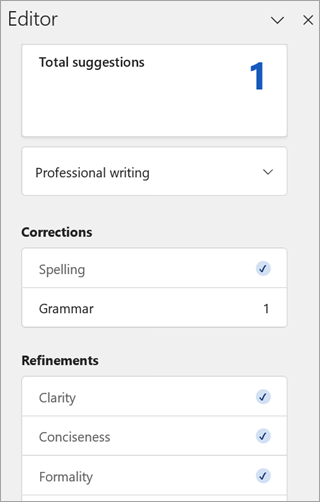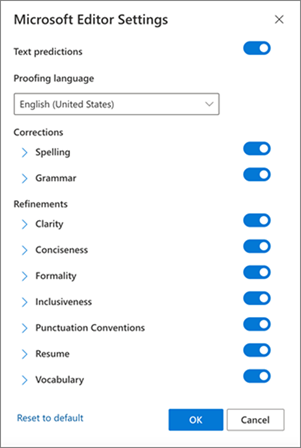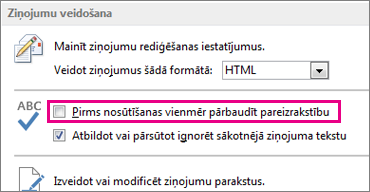Pareizrakstības pārbaude pirms ziņojuma nosūtīšanas
Attiecas uz
Microsoft redaktors ir ērti integrēta daudzās Outlook versijās. Redaktors nodrošina uzlabotu skaidrību, kodolīgumu, ieskaitot valodu un daudz ko citu. Redaktors tie ziņojuma logā tiek pasvītroti ar sarkanu krāsu. Varat izmantot Redaktors paneli, lai pielāgotu savas Redaktors preferences, tostarp korektūras valodu.
Piezīme.: Redaktors iespējams, nav pieejams visās Outlook klasiskajā versijās. Šajās versijās jebkurā brīdī varat pārbaudīt sava e-pasta ziņojuma pareizrakstību, noklikšķinot uz Pārskatīt >pareizrakstības & gramatiku.
Vai neesat pārliecināts, kuru versiju izmantojat? Skatiet rakstu Kādu Outlook versiju es lietoju?
Piezīme.: Ja šajā cilnēJauna Outlook norādītās darbības nedarbojas, iespējams, vēl neizmantojat programmujaunā Outlook darbam ar Windows. Atlasiet Klasisko Outlook un izpildiet šīs darbības.
Ziņojuma Redaktors uzstāsiet uzjaunā Outlook
-
Lai Redaktors ziņojumus, cilnes Ziņojums grupā Opcijas atlasiet Redaktors.
-
Navigācijas Redaktors kategoriģē pareizrakstības, gramatikas un stilu problēmas.
-
Noklikšķiniet uz katras kategorijas, lai novērstu problēmas.
Piezīme.: Ja pārdomājat par kādu problēmu, kuru ignorējāt, aizveriet un vēlreiz atveriet dokumentu un atgriezieties pie Redaktors. Redaktors problēmu atradīsit vēlreiz.
Ieteikumu pārskatīšana
Microsoft redaktors nodrošina ieteikumus loga Redaktors ziņojuma pamattekstā. Ziņojuma pamattekstā ieteikumi tiek pasvītroti ar sarkanu krāsu. Ar peles kreiso pogu noklikšķiniet uz sarkanā krāsā pasvītrota teksta, lai skatītu un atlasītu ieteiktās izmaiņas.
Lai Microsoft redaktors pievērsties vissvarīgākajām problēmām, izvēlieties labojumu vai precizēšanas tipu, piemēram, Gramatika vai Gramatika Clarity. Pēc tam izmantojiet bultiņas rūts augšdaļā, lai pārietu uz katru problēmu.
Izvēlieties ieteikumu to iekļaut dokumentā. Ja jums ieteikums nepatīk, izvēlieties Ignorēt vienreiz. Vai, ja nevēlaties šādu ieteikumu, izvēlieties Nepārbauda, vai nav šīs problēmas.
Piezīme.: Ja pārdomājat par kādu problēmu, kuru ignorējāt, aizveriet un vēlreiz atveriet dokumentu un atgriezieties pie Redaktors. Redaktors problēmu atradīsit vēlreiz.

Konkrētu Redaktors ieslēgšana vai izslēgšana programmājaunā Outlook
-
Vienkāršotajā lentē atlasietjaunā Outlook melnrakstā (...).Klasiskajā lentē atlasiet ikonu Redaktors ikona.
-
Izmantojot izvēļņu sarakstu, atlasiet Redaktors → Redaktors Iestatījumi.
-
Tiek Microsoft redaktors iestatījumu panelis. Atlasiet šīs pogas jūsu preferencēs. Ja nepieciešams, varat atlasīt Atiestatīt uz noklusējumu.
-
Atlasiet Labi, lai atgrieztos melnrakstā.
Pārvaldīt Redaktors ieteikumus programmājaunā Outlook
Sastādot e-Microsoft redaktors, šis ziņojums reāllaikā nodrošina trīs ieteiktos rediģējumus. Šis skaitlis tiek rādīts zem e-pasta sastādīšanas apgabala. Ja ieteikumi netiek norādīti, Redaktors atrašanās vieta ir redzama ikona.
Datu rādīšanu var atspējot, Redaktors šādi.
-
Lentesjaunā Outlook (...) pārpildes izvēlni.
-
Pārpildes izvēlnes sarakstā atlasiet Redaktors.
-
Blakus esošajā sarakstā atlasiet Paslēpt ieteikumu skaitu.
Koriģēšanas valodas maiņa programmājaunā Outlook
Kad sūtāt e-pasta ziņojumu, atlasiet pārpildes izvēlni (...) un pēc tam Redaktors.
-
Dodieties uz Redaktors → Redaktors iestatījumiem.
-
Atlasiet Pārvaldīt pareizrakstības pārbaudes valodas.
-
Sadaļā Koriģēšanas valodas atlasiet + Pievienot citu valodu.
-
Atlasiet lejupvērsto bultiņu, lai ritinātu valodu sarakstu, vai sāciet rakstīt, lai atlasītu valodu, un pēc tam atlasiet Pievienot, pēc tam Gatavs.
-
Pēc kāda laika sistēmai atkal pārbaudīt, izmantojot jauno atlasīto valodu.
Piezīme.: Korektūras valodas atlase, kas tiek veikta e-pasta sastādīšanas ietvaros, attiecas tikai uz konkrēto e-pasta ziņojuma melnrakstu.
Klasiskais Microsoft 365 Outlook: Redaktors ziņojuma izstrādes laikā
Ja jums ir Outlook pakalpojumam Microsoft 365, varat piekļūt Microsoft redaktors.
-
Ja sūtāt e-pasta ziņojumu, izmantojot vienkāršoto lenti, atlasiet pārpildes izvēlni (... ). Klasiskajā lentē atlasiet Redaktors.
-
Pārskatiet ieteikumus Redaktors rūtī.
Klasiskais Outlook 2019-2016: Pareizrakstības un & gramatikas lietošana
Lai komanda Pareizrakstība un gramatika vienmēr būtu ērti sasniedzama, varat to pievienot ātrās piekļuves rīkjoslai
Taču, ja pareizrakstības pārbaudi nevēlaties veikt manuāli katram ziņojumam (vai arī baidāties, ka varētu to aizmirst izdarīt), varat iestatīt, lai programma Outlook to ikreiz izdarītu jūsu vietā.
-
Klasiskajā Outlook versijā noklikšķiniet uz > opcijas >Pasts.
-
Sadaļā Ziņojumu veidošana atzīmējiet izvēles rūtiņu Pirms nosūtīšanas vienmēr pārbaudīt pareizrakstību.
Tagad, noklikšķinot uz Sūtīt, klasiskā programma Outlook automātiski pārbauda pareizrakstību. Ja pareizrakstības kļūdas netiek atrastas, ziņojums uzreiz tiek nosūtīts. Ja pārdomājat un vēlaties veikt ziņojuma papildu rediģēšanu, noklikšķiniet uz Atcelt, lai apturētu pareizrakstības pārbaudi, un pēc tam noklikšķiniet uz Nē.
Izmantojiet Redaktors, kad uzsāciet ziņojumu Outlook tīmeklī vai Outlook.com
-
Lai Redaktors ziņojumus, cilnes Ziņojums grupā Opcijas atlasiet Redaktors.
-
Navigācijas Redaktors kategoriģē pareizrakstības, gramatikas un stilu problēmas.
-
Noklikšķiniet uz katras kategorijas, lai novērstu problēmas.
Piezīme.: Ja pārdomājat par kādu problēmu, kuru ignorējāt, aizveriet un vēlreiz atveriet dokumentu un atgriezieties pie Redaktors. Redaktors problēmu atradīsit vēlreiz.
Ieteikumu pārskatīšana
Lai koncentrētos uz biežāk sastopamajām problēmām, izvēlieties korekcijas vai precizēšanas tipu, piemēram, Gramatika vai Clarity. Pēc tam izmantojiet bultiņas rūts augšdaļā, lai pārietu uz katru problēmu.
Izvēlieties ieteikumu to iekļaut dokumentā. Ja jums ieteikums nepatīk, izvēlieties Ignorēt vienreiz. Vai, ja nevēlaties šādu ieteikumu, izvēlieties Nepārbauda, vai nav šīs problēmas.
Piezīme.: Ja pārdomājat par kādu problēmu, kuru ignorējāt, aizveriet un vēlreiz atveriet dokumentu un atgriezieties pie Redaktors. Redaktors problēmu atradīsit vēlreiz.
Konkrētu Redaktors ieslēgšana vai izslēgšana meklēšanas Outlook tīmeklī vai Outlook.com
-
E-pasta ziņojuma melnraksta vienkāršotajā lentē atlasiet pārpildes izvēlni (... ).Klasiskajā lentē atlasiet ikonu Redaktors ikona.
-
Izmantojot izvēļņu sarakstu, atlasiet Redaktors > Redaktors Iestatījumi.
-
Tiek Microsoft redaktors iestatījumu panelis. Atlasiet šīs pogas jūsu preferencēs. Ja nepieciešams, varat atlasīt Atiestatīt uz noklusējumu.
-
Atlasiet Labi, lai atgrieztos melnrakstā.
Pārvaldīt Redaktors ieteikumus programmā Outlook tīmeklī vai Outlook.com
Sastādot e-Microsoft redaktors, šis ziņojums reāllaikā nodrošina trīs ieteiktos rediģējumus. Šis skaitlis tiek rādīts zem e-pasta sastādīšanas apgabala. Ja ieteikumi netiek norādīti, Redaktors atrašanās vieta ir redzama ikona.
Datu rādīšanu var atspējot, Redaktors šādi.
-
Outlook lentē atlasiet (...) pārpildes izvēlni.
-
Pārpildes izvēlnes sarakstā atlasiet Redaktors.
-
Blakus esošajā sarakstā atlasiet Paslēpt ieteikumu skaitu.
Mainiet koriģēšanas valodu programmā Outlook tīmeklī vai Outlook.com
Ja sūtāt e-pasta ziņojumu, izmantojot vienkāršoto lenti, atlasiet pārpildes izvēlni (... ). Klasiskajā lentē atlasiet Redaktors.
-
Dodieties uz Redaktors > Redaktors iestatījumiem.
-
Atrodiet lodziņu Koriģēšanas valoda.
-
Atlasiet lejupvērsto bultiņu, lai parādītu pieejamo valodu sarakstu.
-
Ritiniet pēc nepieciešamības, lai atrastu un atlasītu valodu.
-
Pēc kāda laika sistēmai atkal pārbaudīt, izmantojot jauno atlasīto valodu.
Piezīme.: Korektūras valodas atlase, kas tiek veikta e-pasta sastādīšanas ietvaros, attiecas tikai uz konkrēto e-pasta ziņojuma melnrakstu.
Saistītie raksti
Gramatikas, pareizrakstības un citas informācijas pārbaude programmā Word
Microsoft redaktors dokumentos, pastā un tīmeklī pārbauda gramatiku un daudz ko citu